Mac adgangskode virker ikke problemet kan skyldes forskellige årsager. Når adgangskoden ikke virker på din MacBook Pro, MacBook Air eller iMac, kan du prøve at bruge nedenstående metoder til at fejlfinde den.
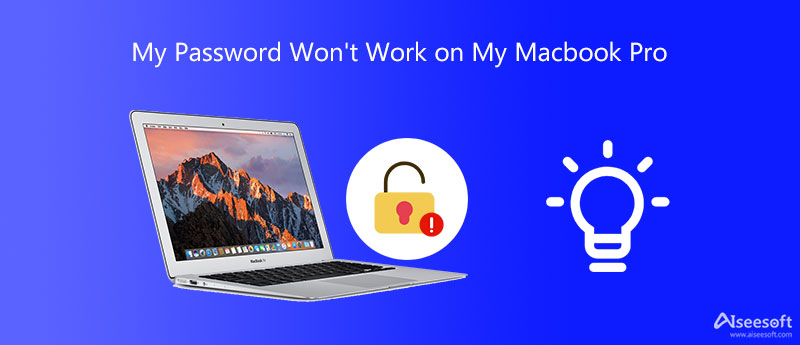
Hvis din iMac eller MacBook Pro ikke accepterer din adgangskode, bør du først foretage nogle grundlæggende kontroller. For eksempel kan du tage et kig på Caps Lock-tasten. Find ud af, om du har store og små bogstaver i Mac-adgangskoden. Sørg for at indtaste den korrekte adgangskode. Hvis Mac stadig ikke reagerer på den korrekte adgangskode, kan du prøve at genstarte den for at løse problemet.
Du kan blot klikke på Genstart knappen for at genstarte din Mac. Du kan også vælge at trykke og holde tænd/sluk-knappen nede. Når din Mac er helt slukket, skal du vente et par sekunder og derefter trykke på Power knappen for at genstarte den. Derefter kan du prøve at bruge din Mac-adgangskode igen for at logge ind og kontrollere, om problemet er løst.
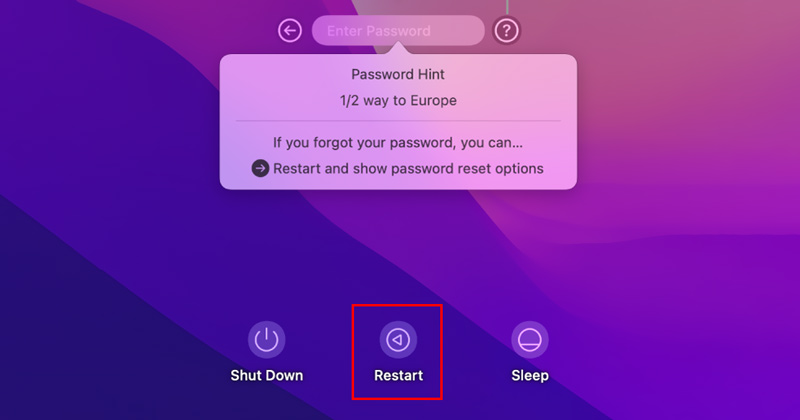
Når du glemmer Mac-adgangskoden, indtaster de forkerte adgangskoder for mange gange, ellers accepterer din Mac ikke den korrekte adgangskode, bliver du bedt om at nulstille adgangskoden. Du kan vælge at nulstille Mac-login-adgangskoden ved hjælp af dit Apple-id.
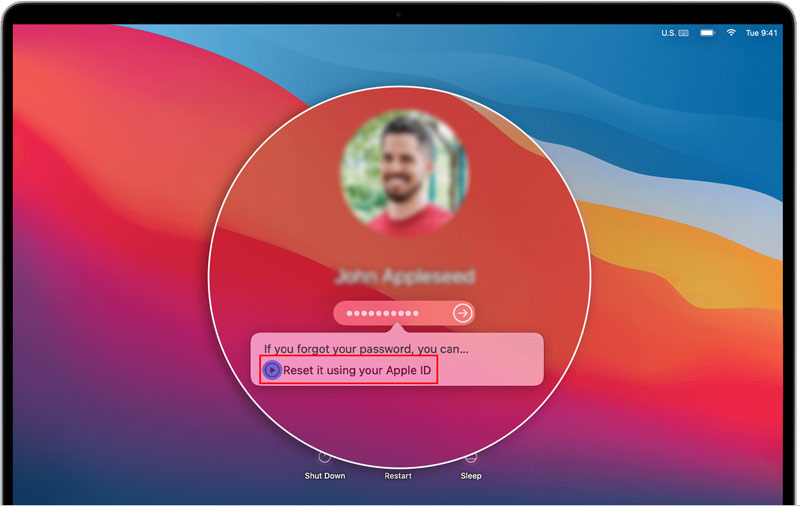
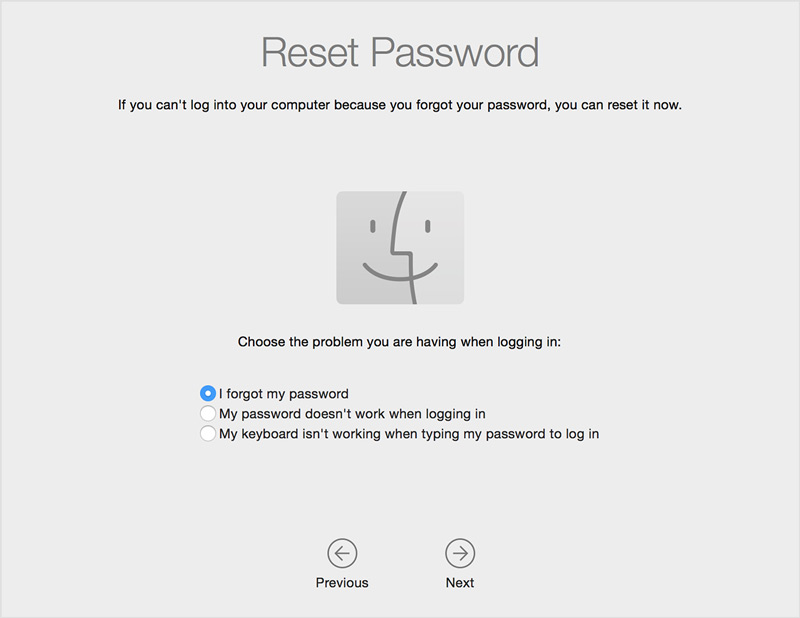
Bemærk, at hvis du ikke kan se nulstillingsmulighederne, skal du klikke på Genstart-knappen for at vise dem. Du skal også aktivere funktionen til nulstilling af adgangskode på din Mac.
For bedre at administrere forskellige data på din Mac og optimere dens ydeevne, kan du stole på den kraftfulde Aiseesoft Mac Cleaner. Den er udstyret med mange nyttige funktioner til at hjælpe dig med at tjekke din Mac-status, sætte fart på Mac i realtid, frigøre Mac-lagerplads, sikre dine personlige filer og mere. Det kan registrere mange macOS-problemer og hjælpe dig med at løse dem.

161,522 Downloads
100 % sikker. Ingen annoncer.
Når din MacBook Pro/Air eller iMac adgangskode ikke virker, kan du prøve at løse problemet ved at opstart af din Mac-enhed i fejlsikret tilstand. Du kan tage følgende vejledning til fejlfinding af adgangskode, der ikke virker på Mac-problem.
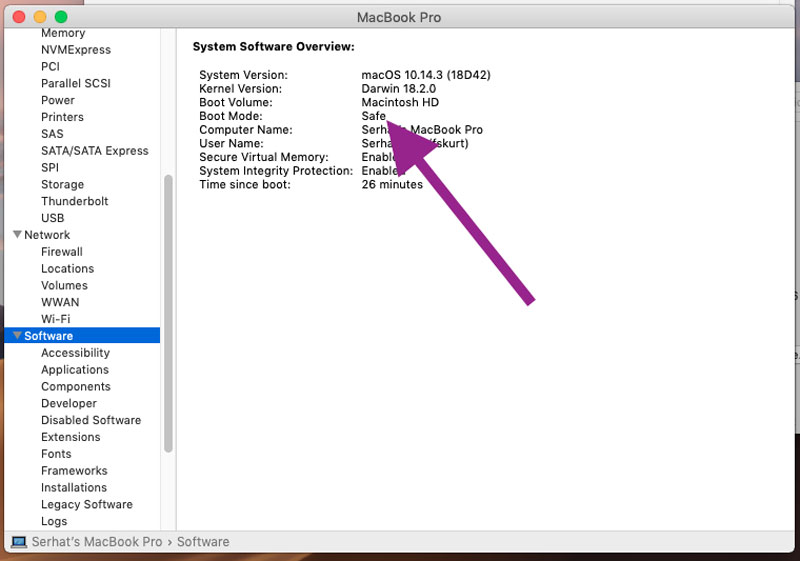
1. Hvordan kan jeg aktivere nulstilling af adgangskode på min MacBook Pro?
Når du vil aktivere nulstilling af adgangskode på en Mac, kan du gå til Systemindstillinger fra den øverste Apple-menu. Når du går ind der, kan du vælge indstillingen Brugere og grupper. Find indstillingen Tillad bruger at nulstille adgangskode ved hjælp af Apple ID, og tænd den.
2. Hvordan kan jeg tilføje et kodeordstip på min Mac?
Når du opretter en ny adgangskode til din Mac-enhed, får du mulighed for at tilføje et hint om adgangskode. Når du ændrer Mac-login-adgangskoden, efter at du har indtastet og bekræftet den nye adgangskode, kan du også indtaste et adgangskodetip.
3. Hvordan ændres Mac-adgangskoden?
Klik på den øverste Apple-menu, og vælg indstillingen Systemindstillinger. Når du går ind i vinduet Systemindstillinger, skal du gå til Sikkerhed og privatliv, klikke på fanen Generelt og derefter bruge funktionen Skift adgangskode til at gøre det.
Konklusion
Når du indtaster din Mac-adgangskode, og den ikke virker, kan du bruge de 3 delte metoder til at løse problemet Mac adgangskode virker ikke. Hvis adgangskoden ikke virker på MacBook, er problemet stadig eksisterende, kan du vælge at kontakte Apple Support for at få mere hjælp.

Mac Cleaner er et professionelt Mac-styringsværktøj til at fjerne junk-filer, rod, store / gamle filer, slette duplikatfiler og overvåge din Mac-ydelse.
100 % sikker. Ingen annoncer.